Atualizado em July 2025: Pare de receber mensagens de erro que tornam seu sistema mais lento, utilizando nossa ferramenta de otimização. Faça o download agora neste link aqui.
- Faça o download e instale a ferramenta de reparo aqui..
- Deixe o software escanear seu computador.
- A ferramenta irá então reparar seu computador.
Uma vez que você tem o assistente digital da Microsoft
Cortana(Alaska)
configurado no seu computador Windows 10, você pode obter cartões de informação com base no seu gosto como a previsão do tempo para vários locais. Com base nas informações meteorológicas, você pode planejar sua viagem local. O recurso aparece como um azulejo de status padrão para Cortana se você tiver o interesse meteorológico ativado. Se necessário, você pode adicionar vários locais ao interesse meteorológico, além da localização atual. Há várias coisas que você pode fazer com Cortana, agora vamos dar uma olhada em como fazer Cortana exibir informações meteorológicas para vários locais no Windows 10.
Tabela de Conteúdos
Faça com que Cortana exiba Informações meteorológicas para vários locais
Atualizado: julho 2025.
Recomendamos que você tente usar esta nova ferramenta. Ele corrige uma ampla gama de erros do computador, bem como proteger contra coisas como perda de arquivos, malware, falhas de hardware e otimiza o seu PC para o máximo desempenho. Ele corrigiu o nosso PC mais rápido do que fazer isso manualmente:
- Etapa 1: download da ferramenta do reparo & do optimizer do PC (Windows 10, 8, 7, XP, Vista - certificado ouro de Microsoft).
- Etapa 2: Clique em Iniciar Scan para encontrar problemas no registro do Windows que possam estar causando problemas no PC.
- Clique em Reparar tudo para corrigir todos os problemas
Inicie a Cortana e aguarde alguns segundos para que o cartão meteorológico apareça. O cartão de tempo não aparece instantaneamente desde então; o assistente digital assume que você acessou o serviço para outra coisa. Quando o cartão de tempo aparecer, clique no botão mais ações (os três pontos).
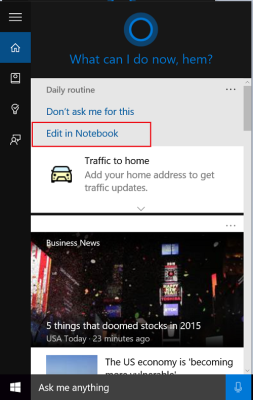
Em seguida, clique na opção ‘Editar bloco de notas’, desloque-se para baixo e escolha a opção que aparece como Adicionar uma cidade. É sempre aconselhável ter
Nearby Forecast
e depois passou a ter informação prévia sobre como está o tempo na região.
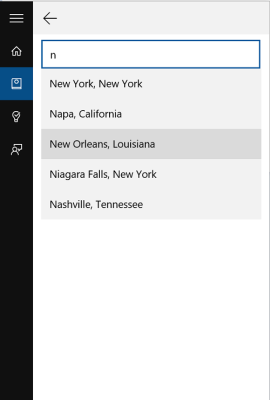
Digite ou introduza o nome da cidade cuja informação meteorológica pretende seguir. Pode adicionar várias localizações desta forma.
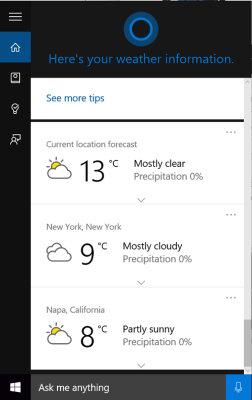
Como você pode ver na captura de tela acima, adicionei informações meteorológicas sobre mais 2 cidades além da localização/local atual.
Tenha em atenção que as localizações que adiciona aparecem sempre no final abaixo da previsão meteorológica para a sua localização actual. Então, se você tiver vários cartões habilitados em Cortana, o novo cartão meteorológico será adicionado no final ao invés de logo abaixo do cartão meteorológico para sua localização atual. Para colocá-los na ordem preferida, você terá que desabilitá-los e habilitá-los novamente na ordem que desejar.
É tudo o que há para fazer!
RECOMENDADO: Clique aqui para solucionar erros do Windows e otimizar o desempenho do sistema
Vitor é um fã entusiasta do Windows que gosta de resolver problemas do Windows 10 em particular e escrever sobre sistemas Microsoft normalmente.
